我们将向您展示如何在Manjaro上安装Visual Studio Code。Visual Studio Code (VSCode) 是由 Microsoft 开发的多功能开源代码编辑器,因其可扩展性、跨平台兼容性和广泛的扩展库而在开发人员中广受欢迎。Manjaro是一个以其用户友好性和Arch Linux基础而闻名的Linux发行版,是开发人员的绝佳选择。按照本指南,您将立即在您的 Manjaro 系统上启动并运行 VSCode。

在 Manjaro 上安装 Visual Studio Code
第 1 步。在深入研究Visual Studio Code安装之前,确保您的Manjaro系统是最新的至关重要。打开终端并执行以下命令:
sudo pacman -Syu
第 2 步。在 Manjaro 上安装 Visual Studio Code。
- 方法 1:使用吃豆人(推荐)
使用 Pacman,Manjaro 的默认包管理器是在系统上获取 Visual Studio Code 的最直接方法。现在你可以继续安装Visual Studio Code:
sudo pacman -S code
让Pacman发挥它的魔力,很快,Visual Studio Code就会安装在你的Manjaro系统上。
- 方法 2:从 AUR 存储库安装 Visual Studio 代码
Arch User Repository (AUR) 是一个社区驱动的 Arch Linux 软件包仓库。Manjaro 用户也可以访问 AUR 包。如果您还没有安装 Yay,它是一个实用的 AUR 帮助工具,可以轻松安装 AUR 包。用吃豆人安装它:
sudo pacman -S yay
使用 Yay 在 AUR 中搜索 Visual Studio Code 包:
yay -S visual-studio-code
- 方法 3:从Microsoft手动安装 Visual Studio 代码
从Microsoft的服务器检索最新版本的Visual Studio Code。替换为所需的特定版本号:<version>
wget https://az764295.vo.msecnd.net/stable/e7e037083ff4455cf320e344325dacb480062c3c/code-stable-x64-1696349520.tar.gz
解压缩下载的存档:
tar -xvf code-stable-x64-1696349520.tar.gz
将解压缩的 Visual Studio Code 文件夹移动到相应的目录:
sudo mv code-<version> /usr/share/
创建一个符号链接,以便更轻松地从终端运行 Visual Studio 代码:
sudo ln -s /usr/share/code-<version>/code /usr/bin/code
- 方法 4:使用 Snap 安装 Visual Studio 代码
运行以下命令以安装快照包:
sudo pacman -S snapd sudo systemctl enable --now snapd.socket sudo ln -s /var/lib/snapd/snap /snap
要安装 Visual Studio Code,只需使用以下命令:
sudo snap install code --classic
第 3 步。在 Manjaro 上访问 Visual Studio Code。
在开始编码之前,最好验证 Visual Studio Code 是否已成功安装。打开终端,只需输入:
code
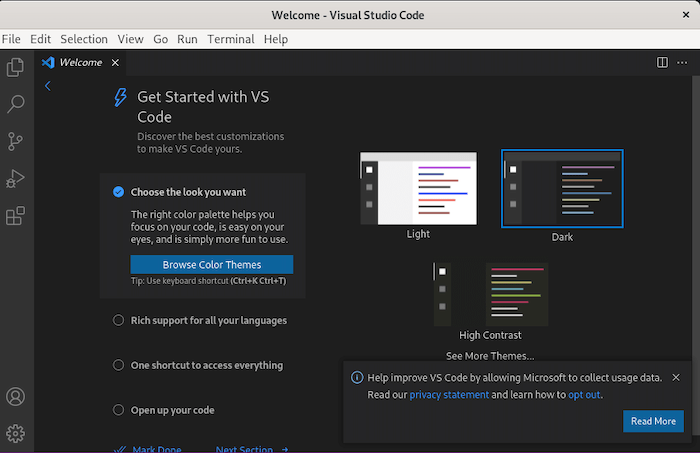
感谢您使用本教程在Manjaro系统上安装最新版本的Visual Studio Code。有关其他帮助或有用信息,我们建议您查看 VS Code 官方网站。